تغییر گزینه Debug Level از Low به High به منظور "افزایش سرعت"، یک اشتباه فنی مبتدی است. این تنظیمات هیچ ارتباطی به اورکلاک (Overclock) یا ارتقای عملکرد سخت افزاری ندارد. فعال سازی سطح بالا (High) تنها باعث درگیر شدن منابع سیستم برای ثبت گزارش های غیرضروری می شود.
در این مقاله، ساختار عملکردی این منو بررسی می شود:
- Debug Level دقیقا چه وظیفه ای در کرنل دارد؟ (فصل ۱)
- چرا تنظیم روی High باعث افت راندمان می شود؟ (فصل ۲)
- روش صحیح آزادسازی حافظه از طریق این منو چیست؟ (فصل ۳)
اگه پاسخ دقیق این سوال ها را نمی دانید، این متن را تا انتها بخوانید.
فصل ۱: تعریف عملکردی Debug Level
منوی *#9900# (SysDump) رابط کاربری مهندسی برای دسترسی به لاگ های سیستمی است. گزینهٔ Debug Level تعیین می کند که سیستم عامل با چه جزئیاتی وقایع را ثبت کند.
سه سطح دسترسی وجود دارد:
- Low (Disabled): حالت پیش فرض کارخانه. لاگ گیری غیرفعال است یا در حداقل ممکن قرار دارد. منابع سیستم آزاد هستند.
- Mid: لاگ گیری متوسط.
- High: حالت عیب یابی کامل. تمام فعالیت های CPU، حافظه، شبکه و سنسورها لحظه به لحظه در فایل های حجیم روی حافظه نوشته می شوند.
این گزینه صرفا ابزاری برای توسعه دهندگان رام (ROM Developers) جهت ریشه یابی خطاهای نرم افزاری است.
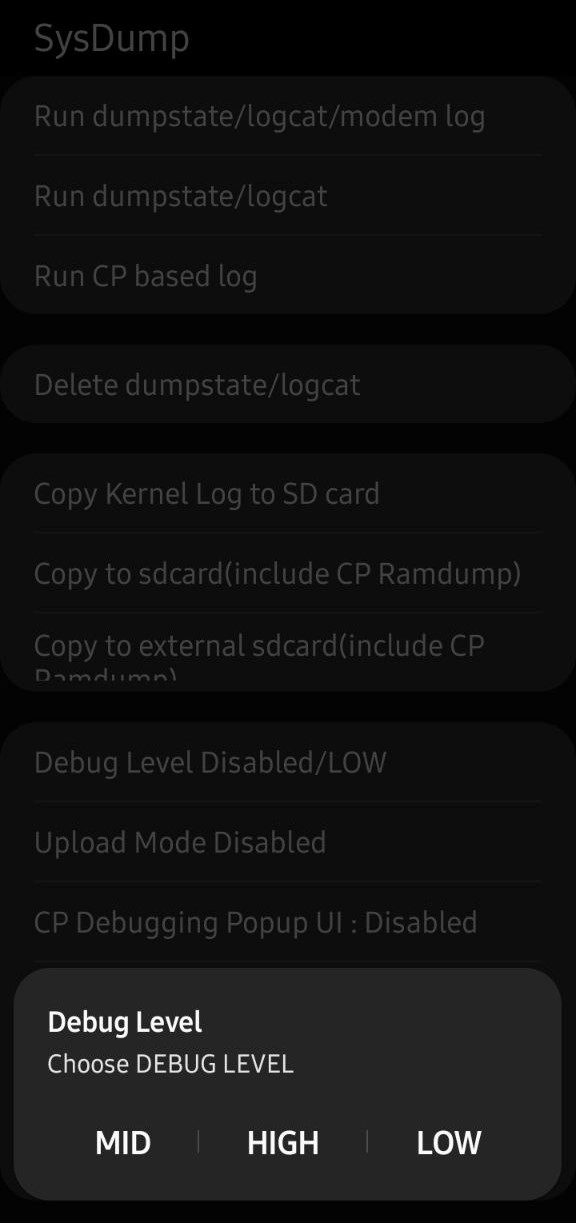
بخش اقدامات:
- کد *#9900# را شماره گیری کنید.
- وضعیت Debug Level را چک کنید.
- باید روی Disabled/Low باشد.
فصل ۲: تحلیل تاثیر منفی حالت High بر سخت افزار
برخلاف شایعات زرد اینترنتی، حالت High سرعت را کاهش می دهد. دلیل فنی آن I/O Overhead (سربار ورودی/خروجی) است.
وقتی Debug Level روی High تنظیم شود:
- اشغال پردازنده: بخشی از توان CPU به جای اجرای برنامه ها، صرف پردازش و نوشتن لاگ ها می شود.
- فرسایش حافظه: نوشتن مداوم داده روی حافظه داخلی (NAND Flash) باعث کاهش عمر مفید آن و پر شدن سریع فضا می شود.
- تولید گرما: فعالیت مداوم پردازنده برای لاگ گیری، دمای دستگاه را بالا می برد.
نکتهٔ حیاتی: اگر حافظهٔ گوشی پر باشد و دستگاه روی High تنظیم شود، احتمال وقوع Boot Loop (گیر کردن روی لوگو هنگام روشن شدن) قطعی است.
بخش اقدامات:
- اگر گوشی کند شده یا داغ می کند، تنظیمات Debug Level را بررسی کنید.
- هرگز برای بهبود سرعت بازی یا برنامه، این گزینه را تغییر ندهید.
فصل ۳: کاربرد واقعی؛ آزادسازی فضا (Delete Dumpstate)
تنها گزینهٔ کاربردی این منو برای کاربر نهایی، Delete dumpstate/logcat است. سیستم اندروید به مرور زمان فایل های گزارشی (Log) را در دایرکتوری /data/log ذخیره می کند. این فایل ها گاهی تا چند گیگابایت فضا اشغال می کنند.
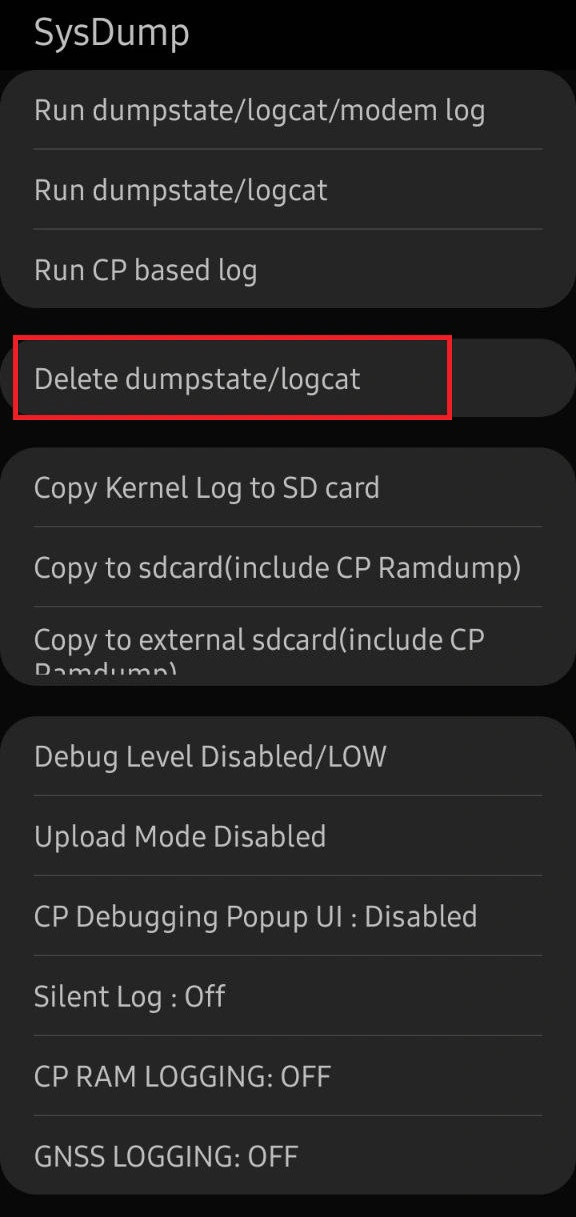
حذف این فایل ها کاملا ایمن است و هیچ دادهٔ شخصی (عکس، فیلم، مخاطب) را پاک نمی کند. این عمل صرفا فایل های متنی سیستمی تاریخ گذشته را از بین می برد.
بخش اقدامات:
- وارد منوی *#9900# شوید.
- گزینهٔ Delete dumpstate/logcat را انتخاب کنید.
- پس از مشاهده پیام Delete Dump!، به تنظیمات حافظه بروید و فضای آزاد شده را مشاهده کنید.
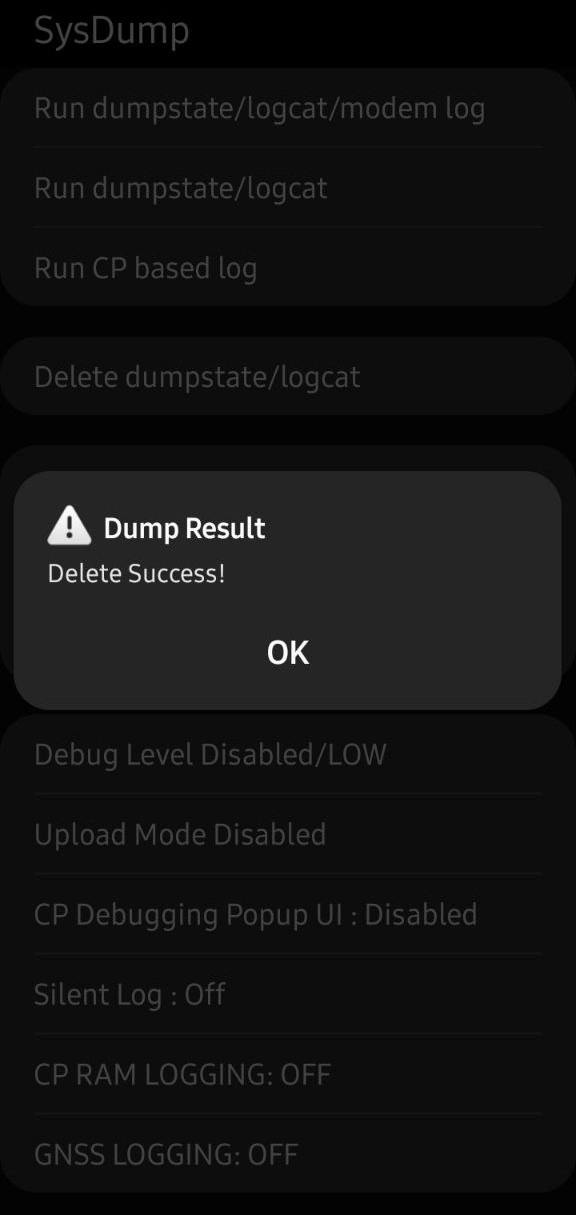
جمع بندی
منوی *#9900# ابزار تعمیراتی است، نه ابزار شخصی سازی.
۱. گزینهٔ Debug Level باید همیشه روی Low باشد. تغییر آن عملکرد دستگاه را مختل می کند.
۲. افزایش سرعت از طریق این منو توهم است.
۳. تنها استفادهٔ مجاز، زدن دکمهٔ Delete dumpstate برای خالی کردن حافظهٔ پنهان سیستمی است.
سؤالات متداول (FAQ)
۱. آیا قرار دادن Debug Level روی High سرعت بازی ها را بالا می برد؟
خیر. این کار باعث درگیر شدن پردازنده برای نوشتن لاگ های سیستمی می شود و در نتیجه سرعت اجرا (FPS) در بازی ها کاهش می یابد و گوشی سریع تر داغ می کند.
۲. اگر گوشی روی لوگوی سامسونگ گیر کرد (Boot Loop) چه کنم؟
اگر به دلیل تغییر Debug Level این اتفاق افتاده، باید وارد محیط ریکاوری (Recovery Mode) شوید و گزینهٔ Wipe Cache Partition را انتخاب کنید. اگر مشکل حل نشد، گوشی باید فلش شود که اطلاعات شما پاک خواهد شد.
۳. گزینهٔ Delete dumpstate چه چیزی را پاک می کند؟
این گزینه فقط فایل های گزارش خطا و لاگ های سیستمی (Logcat) که در پس زمینه ایجاد شده اند را حذف می کند. عکس ها، فیلم ها و برنامه های شما پاک نمی شوند.

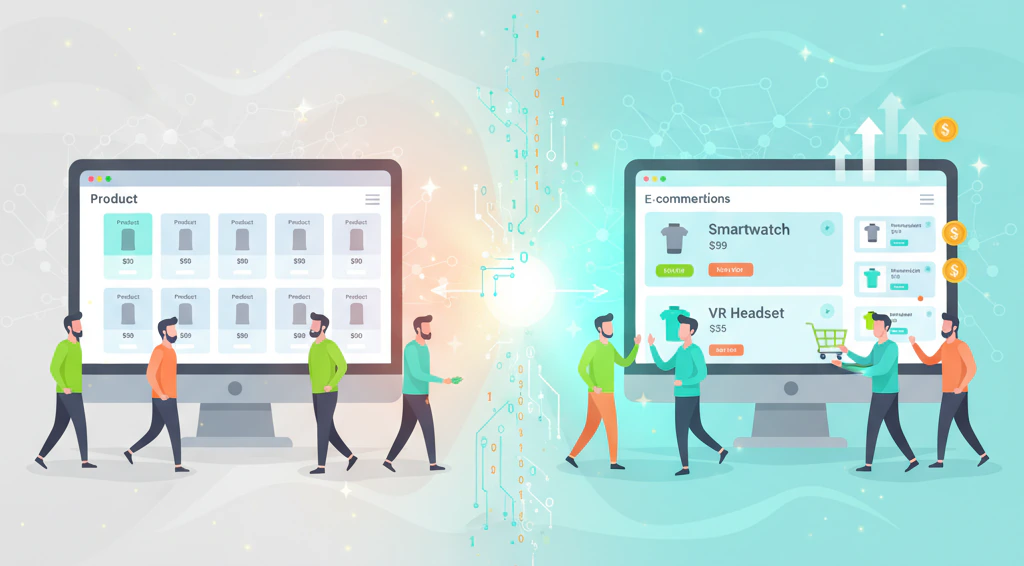
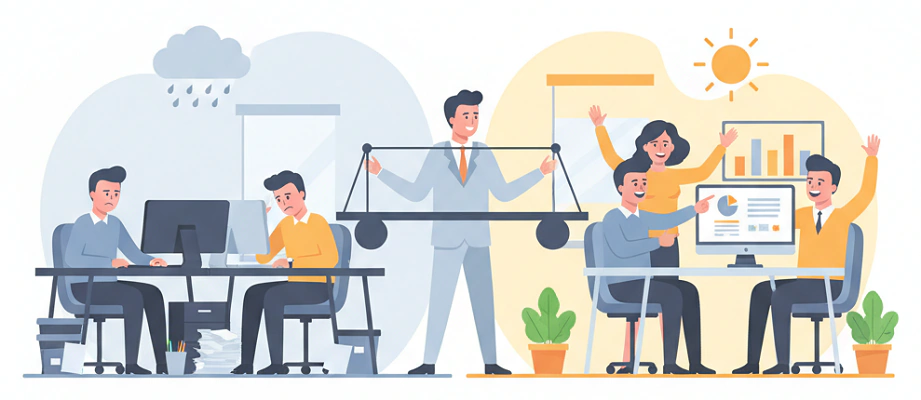
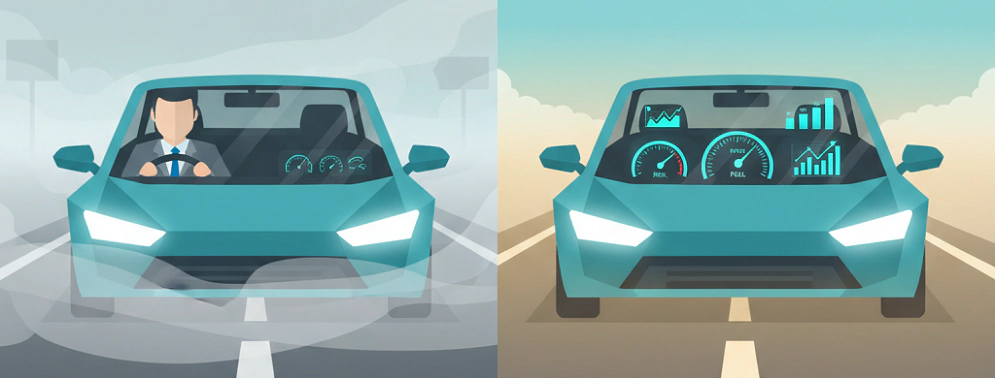
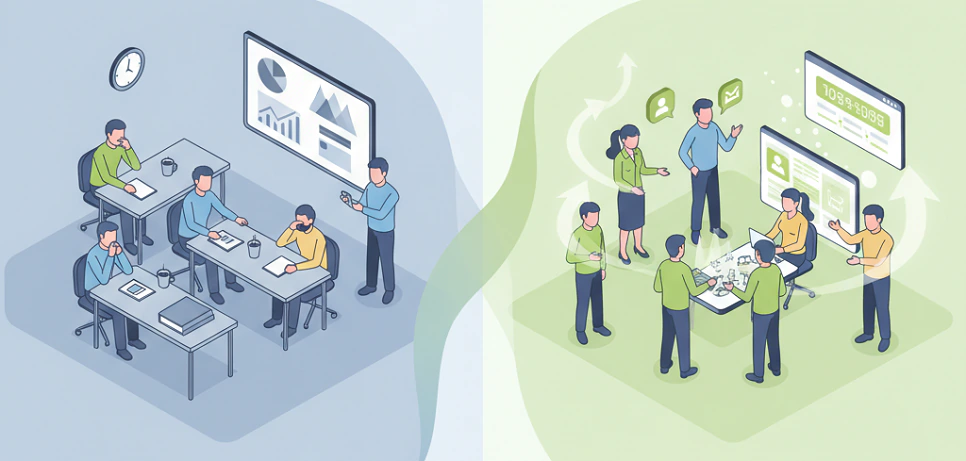
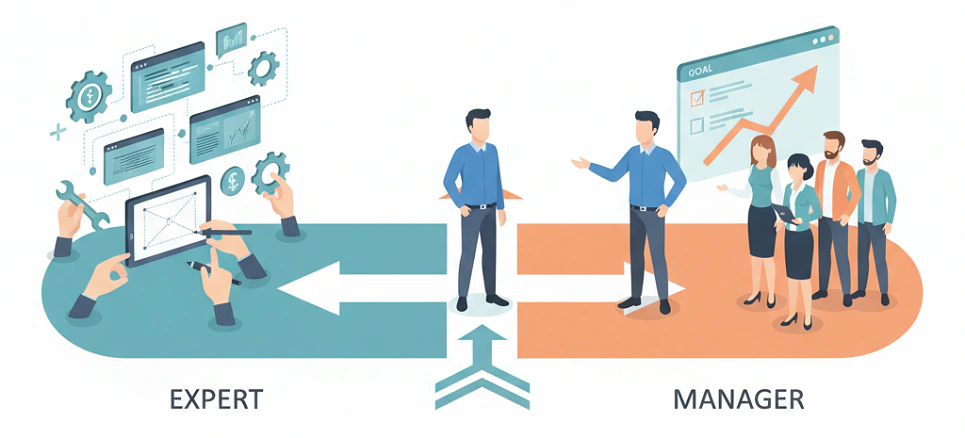
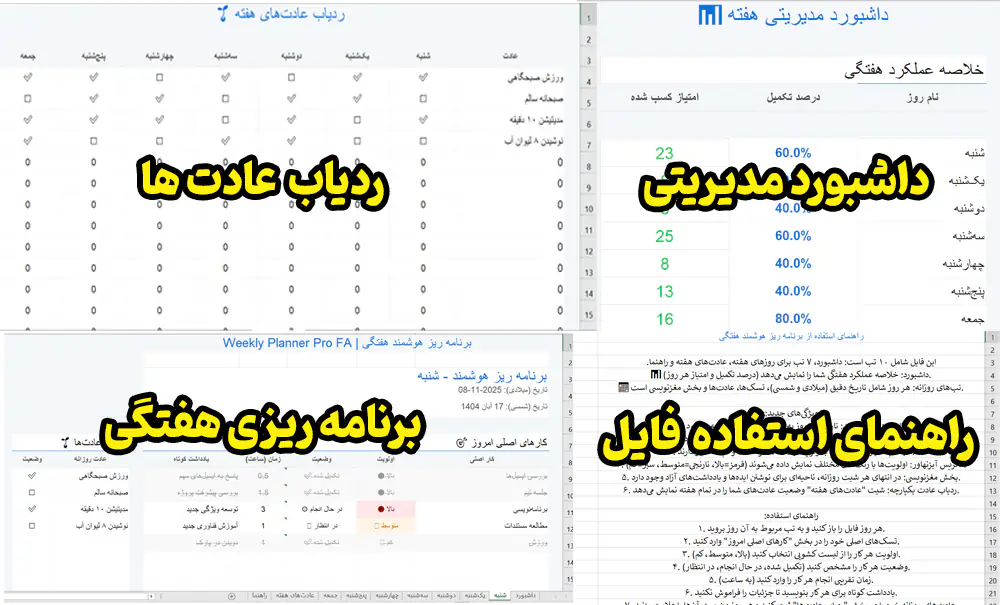
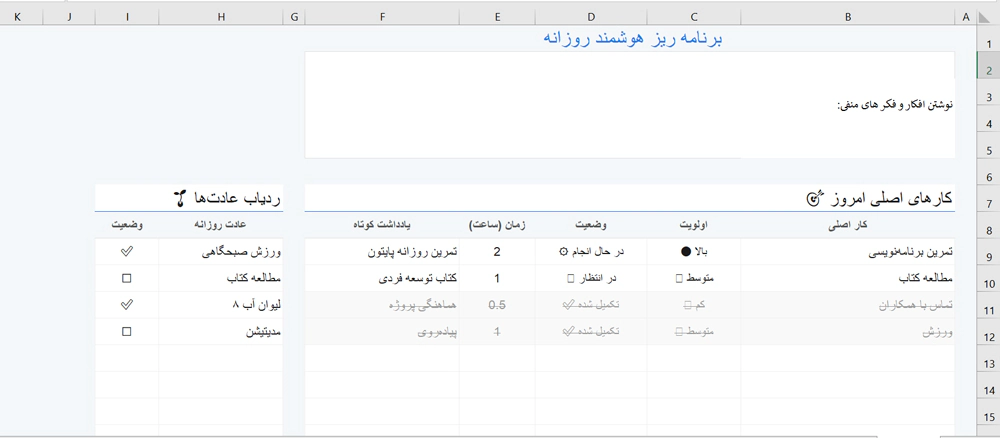



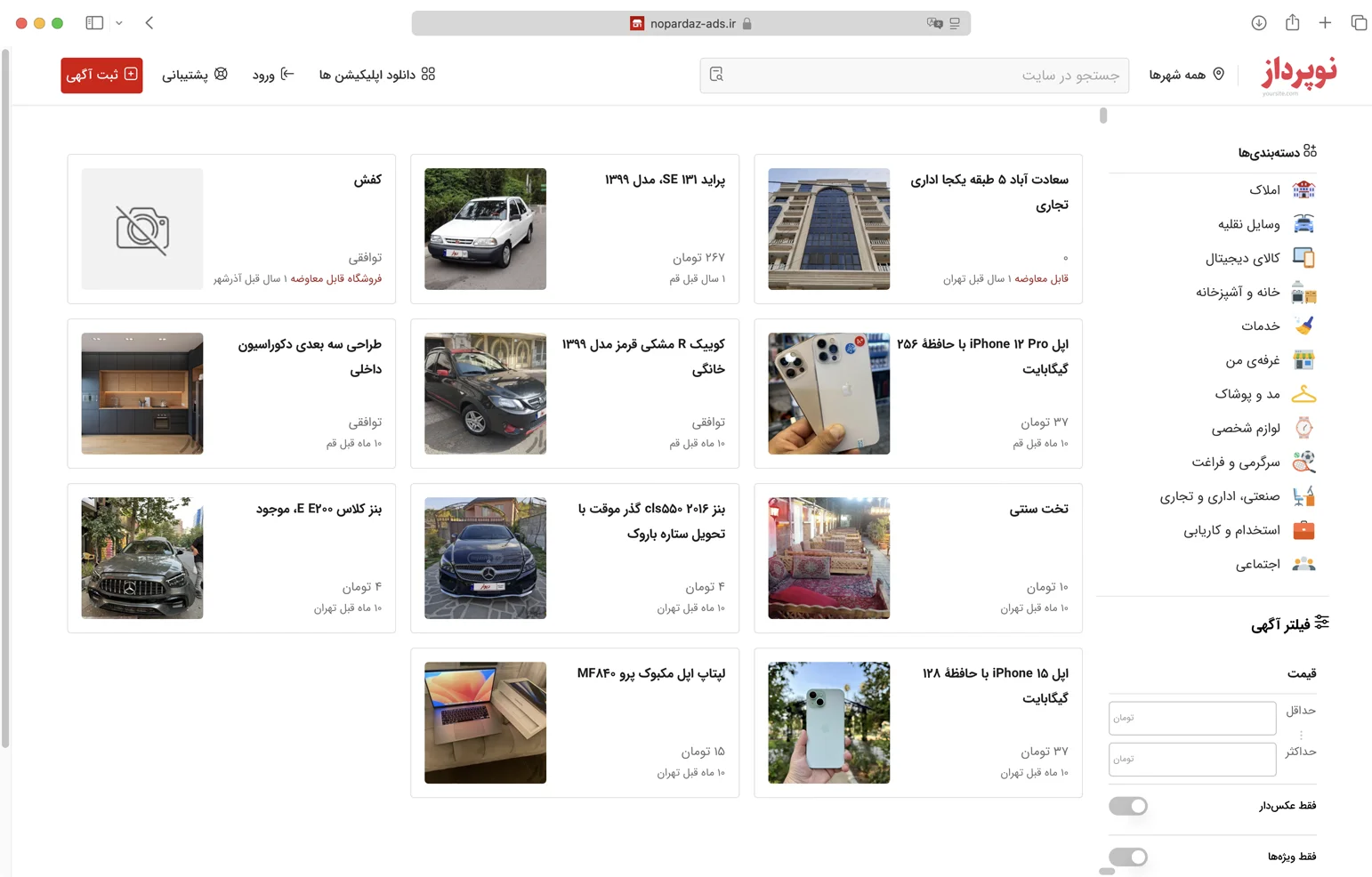
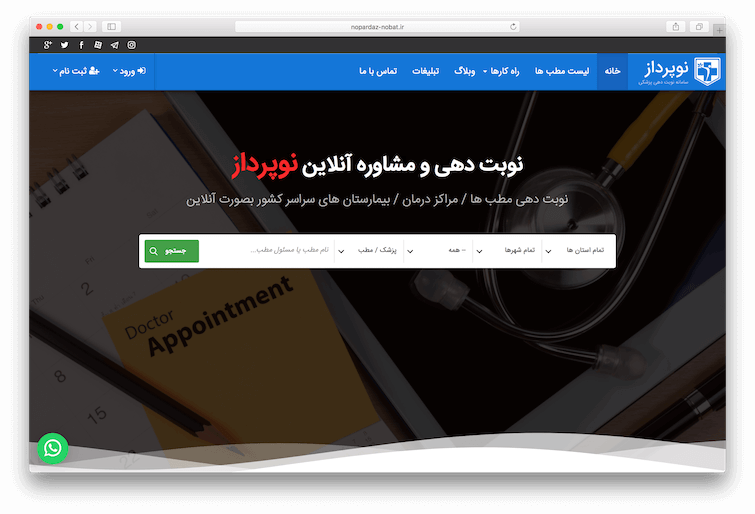

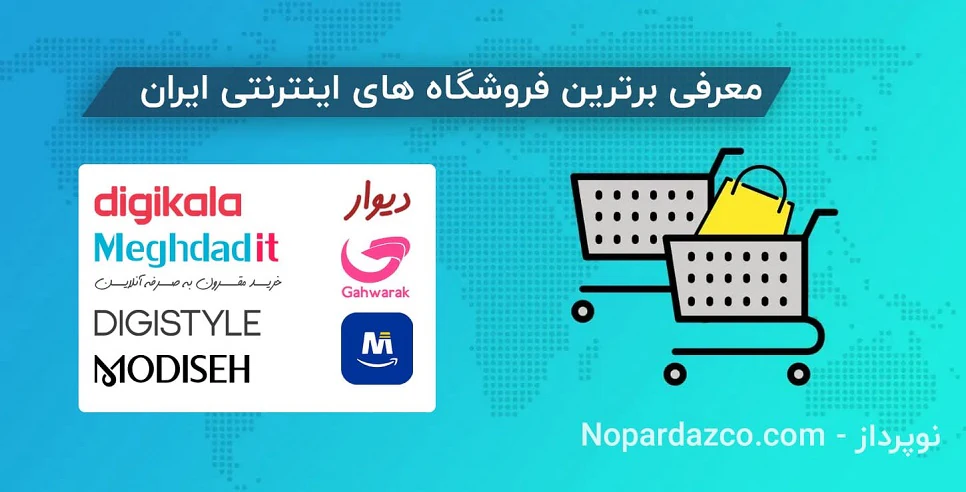


0 دیدگاه